Reklama
 Ak používanie klávesových skratiek nie je vaše šťastie, ale trávite veľa času prácou v aplikáciách pre pracovné kone ako Photoshop, GarageBand, Pages alebo Word, Čísla, Adobe InDesign, iMovie alebo PowerPoint, alebo ak chcete jednoducho rýchlejšie spracovať položky ponuky v počítači, môžete skontrolovať aplikáciu volal Akcie pre iPad ($3.99).
Ak používanie klávesových skratiek nie je vaše šťastie, ale trávite veľa času prácou v aplikáciách pre pracovné kone ako Photoshop, GarageBand, Pages alebo Word, Čísla, Adobe InDesign, iMovie alebo PowerPoint, alebo ak chcete jednoducho rýchlejšie spracovať položky ponuky v počítači, môžete skontrolovať aplikáciu volal Akcie pre iPad ($3.99).
Akcie vám umožňujú nastaviť príkazy na ovládanie počítača Mac alebo Windows z iPadu. Funguje to podobným spôsobom ako Klávesnica Maestro Automatizujte všetko na počítači Mac pomocou klávesnice Maestro [Mac]Napísal som niekoľko článkov o automatizácii Mac, vrátane manuálu MUO Automation Guide o tom, ako začať s automatom Apple a vstavanými funkciami OS X na vytváranie inteligentných priečinkov, zoznamov skladieb, albumov a poštových schránok. Ale... Čítaj viac , automatickú aplikáciu, ktorú som nedávno preskúmal. Akcie sú ako mať prispôsobené menu na vašom iPade, ktoré možno použiť na prístup k rôznym jednotlivým príkazom, ako napríklad otváranie a zatváranie okien, priblíženie a oddialenie webová stránka, ovládanie prehrávania médií, navigácia cez webové prehliadače alebo pri vytváraní nových dokumentov - v podstate je možné vykonať ľubovoľnú položku panela ponuky pre aplikáciu v Akcia.
Používateľské rozhranie
Aj keď akcie pre iPad vyžadujú určité nastavenie, aby bolo možné začať, jeho používateľské rozhranie je veľmi dobre navrhnuté, najmä pre automatizačné aplikácie. Akcie sú podobné Automator 9 automatických aplikácií, ktoré môžete vytvoriť za menej ako 5 minútPoužívanie automatu v počítači Mac vám umožní rýchlo vykonať nudné úlohy. Tu je niekoľko jednoduchých pracovných postupov, ktoré môžete vytvoriť v priebehu niekoľkých minút. Čítaj viac , ale je to desaťkrát atraktívnejšie. Hlavná paleta akcií pozostáva z viacfarebných tlačidiel s profesionálne navrhnutými ikonami, ktoré odosielajú priradené príkazy do vášho počítača.
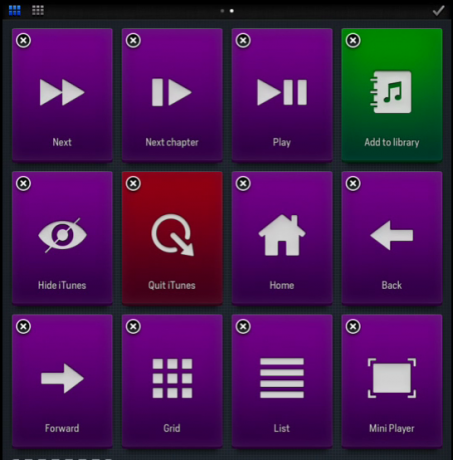
Klepnutie na akciu je ako kliknutie na položku na paneli s ponukami alebo zadanie príkazu skratky v akeyboard. Paletu Akcie môžete rozdeliť na rôzne predvoľby, jednu pre každú z vašich najčastejšie používaných aplikácií vrátane vyhľadávača. Keď v Akciách prepnete na prednastavenú aplikáciu, táto aplikácia sa automaticky dostane do popredia na počítači Mac alebo PC. Podobne, keď v počítači prepnete na aplikáciu Adifferent Preset, automaticky sa prepne na príslušnú predvolenú akciu, aby ste mohli začať používať prednastavené príkazy.
Akcie zahŕňajú aj univerzálne gestá prstov na iPade na kopírovanie a vkladanie textu a obrázkov a na odstraňovanie a opakovanie akcií na vašom počítači.
Nastavenie akcií
Musím pripustiť, že akcie, ktoré som spočiatku nenašiel, sa nedali ľahko nastaviť. Ak chcete začať, musíte si stiahnuť a nainštalovať klienta Mac alebo PC pre akcie. Ďalej otvorte akcie na vašom iPade a klientovi v počítači a spárujte ich v sieti. Táto časť nastavenia je dostatočne jednoduchá a aplikácia vás prevedie týmto procesom.
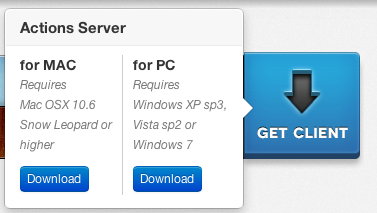
Verím, že aplikácia Akcie pre iPad je nainštalovaná s prednastavenou aplikáciou na ovládanie iTunes, ale na nastavenie personalizovaných predvolieb pre svoj počítač budete musieť ešte nejaký čas trvať. Ak pri prvom otváraní Akcií prehliadnete príručku, môžete ju znova otvoriť klepnutím na maličký „ja“V ľavom hornom rohu Akcie. Prístup k nej získate potiahnutím prstov nadol po palete tromi prstami.
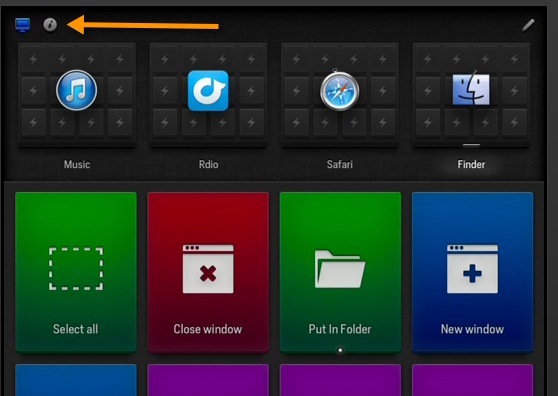
Výsledná stránka vysvetlí štyri hlavné tlačidlá na vytvorenie alebo načítanie predvolieb a úpravu akcií v aplikácii.
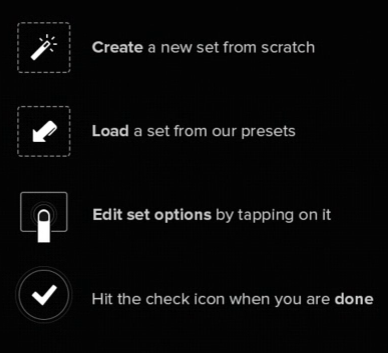
našťastie, Akcie sa inštalujú s predvoľbami pre širokú škálu aplikácií vrátane aplikácií Adobe Photoshop a Lightroom, Chrome a Safari, iMovie, Word, Windows Vista a XP a Garageband. Klepnutím na ikonu ceruzky v pravom hornom rohu vytvoríte novú predvoľbu alebo načítate aplikáciu predvoľby.
Keď klepnete na tlačidlo Vytvoriť novú predvoľbu, akcie zavedú do počítača všetky podporné aplikácie. Potom môžete rolovať a vybrať ten, ktorý chcete načítať - iPhoto Jednoduchý sprievodca, ako porozumieť procesu úpravy obrázkov v iPhoto '11 [Mac] Čítaj viac napríklad.
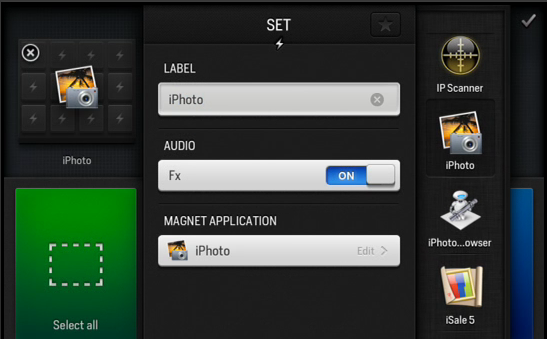
Zadajte štítok pre súpravu a potom klepnite na ikonu potvrdenia začiarknutia v pravom hornom rohu. Po vytvorení novej sady alebo aplikácie znova klepnite na potvrdzovacie tlačidlo a potom klepnite na Naložiť, ktoré predstavuje všetky aplikácie, ktoré obsahujú predvolené predvolené príkazy v Akciách.
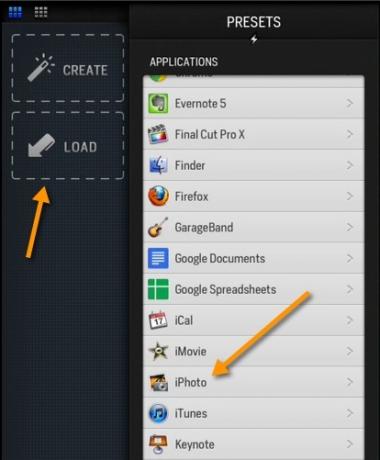
Takže ak klepnete na predvoľby aplikácie iPhoto, môžete si vybrať akcie, ktoré chcete načítať do palety na ovládanie tejto aplikácie v počítači Mac. Pravdepodobne by ste mali vyberať iba akcie, ktoré v aplikácii iPhoto vykonávate najviac, napríklad úpravy kópií, Vloženie úprav, zobrazenie na celú obrazovku, zmena dávky, označenie fotografie, presun do koša alebo hodnotenie 5 hviezdičiek za príklad
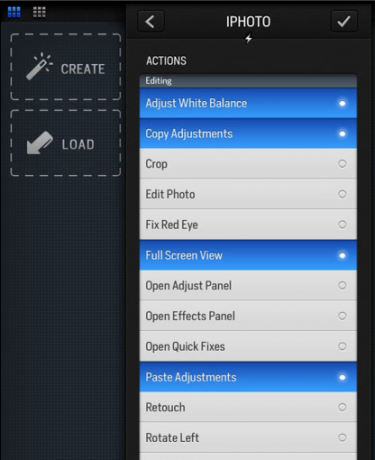
Ďalej klepnite na potvrdzovacie tlačidlo a Akcie načítajú váš výber akcií pre iPhoto. Akcie môžete na palete znova usporiadať. Po dokončení klepnutím na potvrdzovacie tlačidlo tieto akcie uložíte. Všimnite si, že pre aplikáciu môžete vždy upraviť alebo načítať viac akcií klepnutím na ikonu úprav.
![Ovládajte ľubovoľnú aplikáciu v počítači Mac alebo PC pomocou akcií pre akcie iPad [iOS]](/f/4222d529571f977a1d7a21efd88e67b2.jpg)
Môžete tiež klepnúť na tlačidlo Upraviť a potom klepnúť na jednotlivú akciu, aby ste upravili a zmenili farbu tlačidla alebo pridali alebo zmenili jeho ikonu alebo názov.
![Ovládajte ľubovoľnú aplikáciu na počítači Mac alebo PC pomocou tlačidla na úpravu akcií iPad [iOS]](/f/3553440b44bcd45e834eb1f1d33d3a7d.jpg)
Vytvorte akciu
Aj keď akcie obsahujú viac ako 900 predinštalovaných akcií a príkazov, budú existovať aplikácie, v ktorých budete musieť vytvárať akcie od nuly. Napríklad, pretože akcie nemajú prednastavené akcie pre textový editor MarsEdit, bude potrebné ich vytvoriť ručne. Ak to chcete urobiť, klepnite na ikonu editovať, za ktorým nasleduje vytvoriť Tlačidlo.
Akcie sa vytvárajú na základe klávesových skratiek. Ak chcete vytvoriť Prilepiť odkaz napríklad klepnem na kľúčové príkazové tlačidlá v Akciách, ktoré zodpovedajú klávesovej skratke pre túto položku ponuky v MarsEdit. Ak chcete túto akciu reprezentovať, môžete použiť farbu a ikonu. Po klepnutí na potvrdzovacie tlačidlo je dobré ísť.
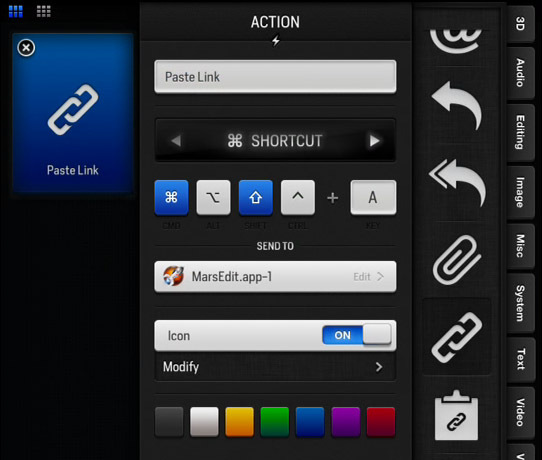
Ak sú akcie otvorené a sú nastavené vedľa klávesnice, môžem klepať na akcie, keď píšem články do programu MarsEdit.
Spodná čiara
Vyššie uvedené pokyny pre akcie sa týkajú iba základných funkcií. Budete musieť stráviť nejaký čas, aby ste sa naučili všetko, čo aplikácia ponúka. Vývojári by pravdepodobne mali vytvoriť súbor videonávodov pre tých, ktorí sú novými aplikáciami toautomácie.
Je akcia pre iPad vysoko produktívnou aplikáciou? Záleží to na vašom pracovnom postupe a na tom, či si myslíte, že by bolo rýchlejšie vydávať príkazy z obrazovky iPadu, než aby ste používali veľa klávesových skratiek. Myslím si, že za malú cenu aplikácie získate veľa funkcií, ale ako vždy dajte nám vedieť, čo si o akciách myslíte v komentároch nižšie.
Stiahnuť ▼:Akcie pre iPad ($3.99) / Akcie Hostiteľ pre Mac a PC (Zadarmo)
Bakari je spisovateľ a fotograf na voľnej nohe. Je to dlhoročný užívateľ Macu, fanúšik jazzovej hudby a muž rodiny.